
Пхото Боотх је апликација која је одавно позната и пионир мацОС и иПадОС система. Његов програмер је био Аппле и данас наставља са сопственим системом за снимање фотографија и видео записа помоћу иСигхт веб камере.
Данас се користи за правите забавне снимке, са анимацијама и фотографијама на којима можете користити своју машту. Његова идеја је настала 2005. године и могла се користити само преко Мацинтосх рачунара са интегрисаном иСигх камером и са МацОс оперативним системом. Тренутно можемо га користити преко исте апликације и на свим нашим уређајима који садрже интегрисана камера.
Шта је Пхото Боотх?
Као што смо већ поменули, је апликација за снимање фотографија и стварање смешних и смешних ефеката. Постоји много апликација које представљају ову врсту анимације, са мање или више лаким или сложеним функцијама, али Пхото Боотх нуди много лакшу функцију за руковање.
Како се користи ова апликација?
морати Снимите портрет или групну фотографију. Након узимања може се применити са дугме „Ефекти“., те ефекте на слику како би је учинили забавном. Ова апликација садржи много филтера и додатака да се примени на фотографију. Ако вас неки ефекат не занима, можете га преузети са веб локација.
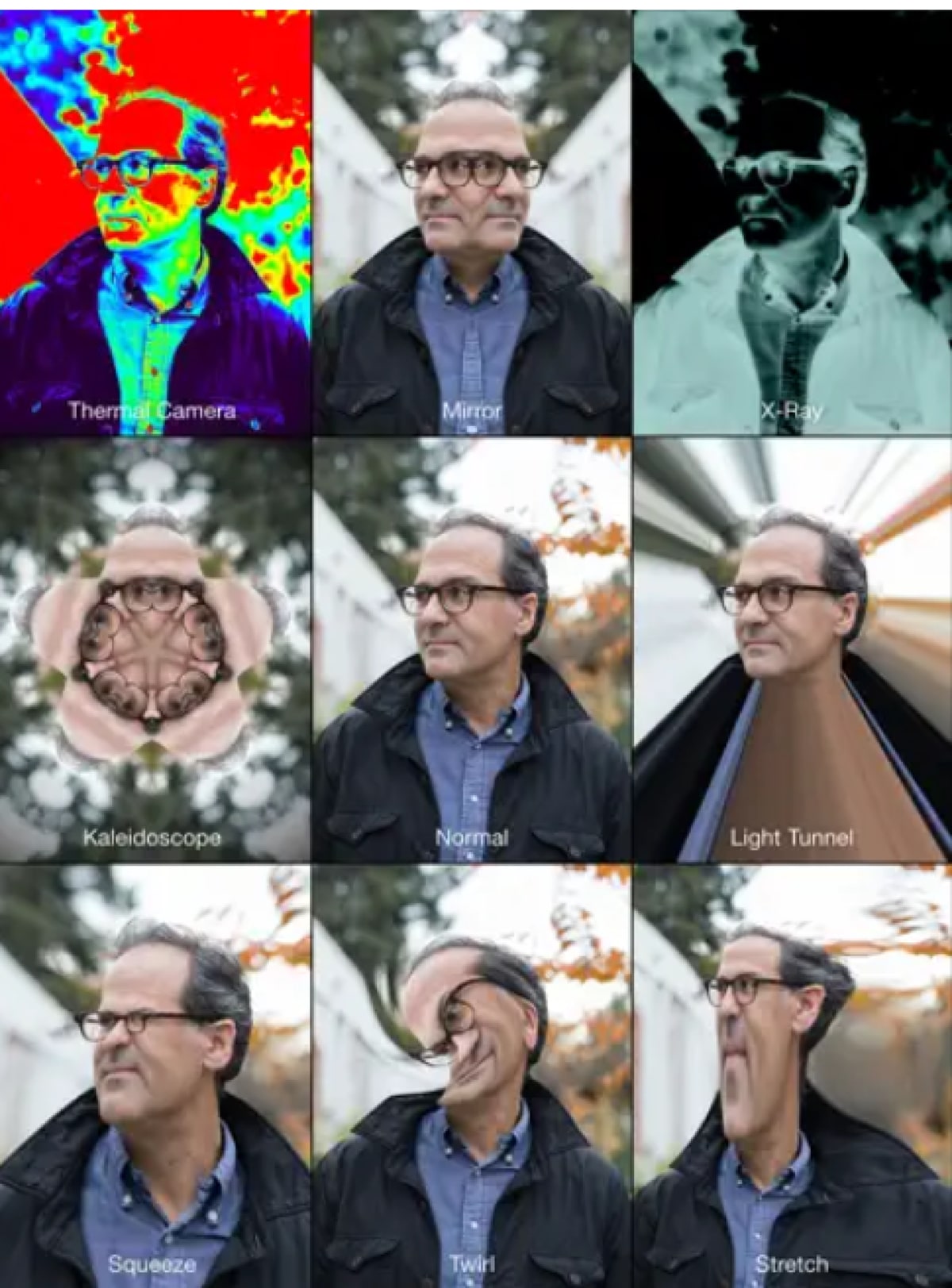
Да ли се иста апликација може користити за Мац и иПад?
Аппле је креирао ову апликацију за све своје уређаје, али функција коју обавља није иста апликација на иПад-у није потпуно иста као на Мац-у. У једном уређају може да садржи неке ефекте или функције које нећемо наћи на другом уређају, а за то постоје разлози, јер то нису исте камере за снимање снимка.
када отворите ову апликацију са иПад-ом се испоставило да је заиста једноставно, Пхото Боотх је практично припремљен да се фотографише. Али пре свега, можете изабрати један од девет доступних филтера. Међу њима налазимо:
- Тунел светлости.
- Огледало.
- Кс-зраке.
- Истезање.
- Свирл.
- Нормално.
- Разумевање.
- Калеидоскоп.
- Термална камера.
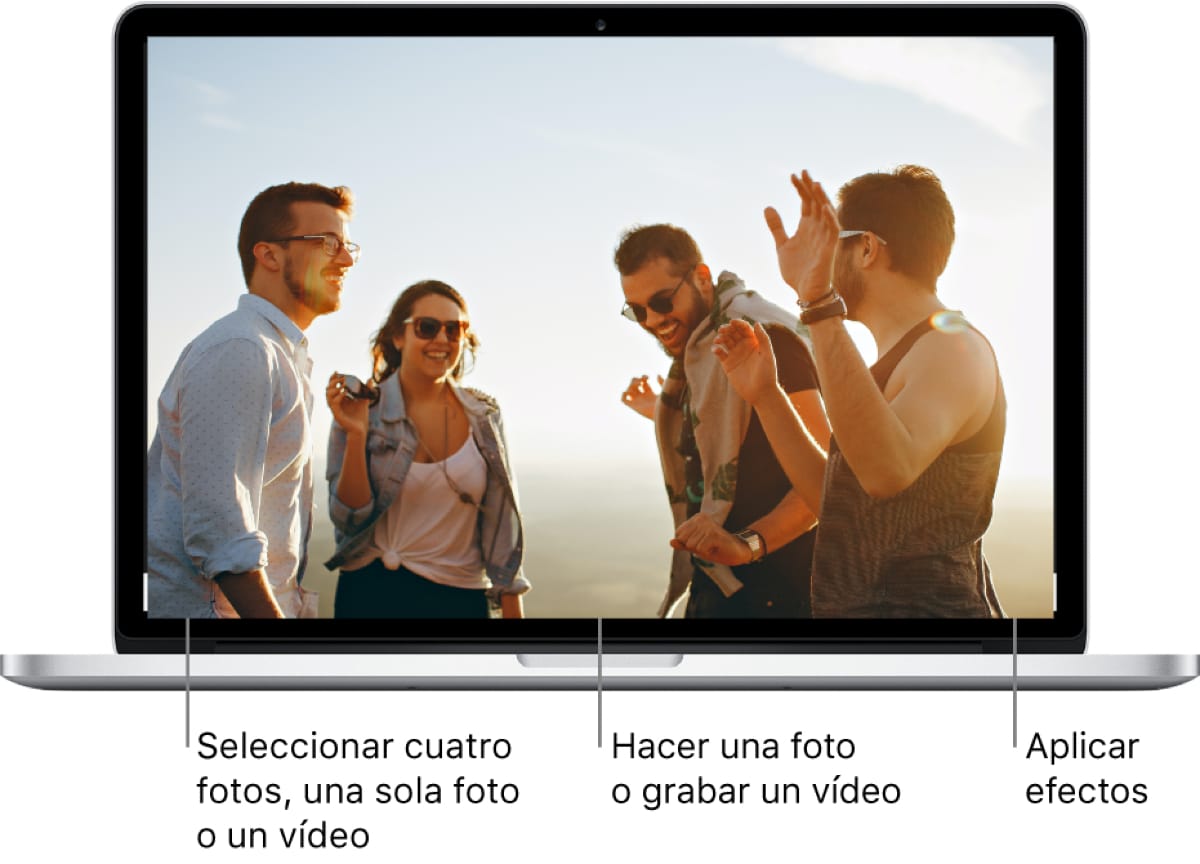
Преко Мац рачунара постоји више функција. Фотографије се могу снимати, али имате и могућност снимите видео користећи неке ефекте, нешто што се не дешава са иПад-ом. Поред тога, постоји доступност три пута више филтера. Када планирате да снимите фотографију, можете снимити једноставну фотографију, низ од четири фотографије које ће се поново креирати колажом и снимањем видеа. Ефекти које можемо пронаћи:
- Буљавих очију.
- Жаба.
- Сепиа.
- Црно и бело.
- Алиен.
- Искривљени нос.
- Веверица.
- Диззи.
- Бигхеадед.
- Нормално.
- Заљубљен.
- пластична камера.
- Цомиц.
- Оловка у боји.
- Кс-зраке.
- Дент.
- испупчење.
- Огледало.
- Разумевање.
- Свирл.
- Термална камера.
- Светлосни тунел.
- Истезање.
- Рибље око.
Користите Пхото Боотх на Мац-у
Пхото Боотх се може користити на вашем Мац рачунару, за снимање фотографија или видео записа захваљујући камери која је интегрисана у рачунар. Ако желите да знате како да снимите фотографију, не губите детаље.
- У оквиру апликације Пхото Ботх на вашем Мац рачунару проверите да ли су ваша спољна камера и спољни видео снимак повезани.
- Потражите дугме "Поглед на фото", а затим кликните на исто дугме.
- У доњем левом углу прозора користите дугме „Сними фотографију“, на овај начин ће бити снимљена само једна фотографија. Или користите дугме „Сними четири брзе слике“, да снимите низ од четири фотографије у низу.
- Затим кликните на дугме "Сликати".
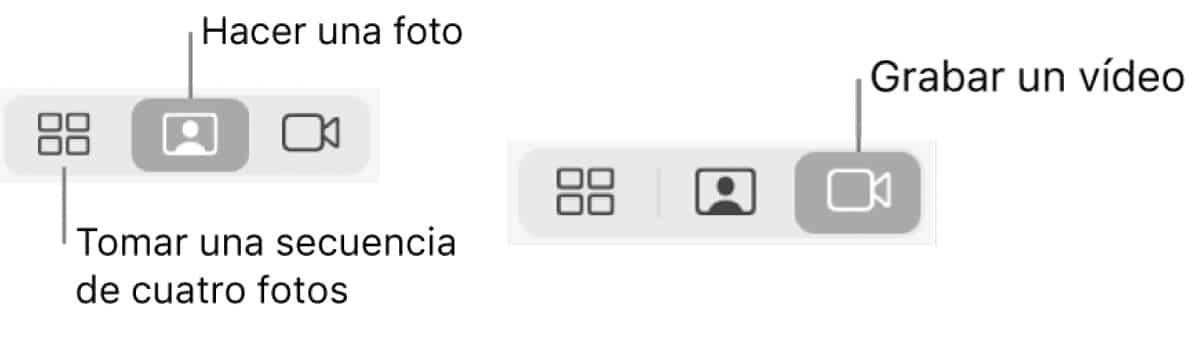
Да бисте могли да снимите видео:
- Такође проверавамо да ли је екстерна видео камера повезана са уређајем и укључена.
- Када се пријавите на свој Мац, отворите апликацију Пхото Боотх. потражите дугме "Сними видео", можете га пронаћи у доњем левом углу. Ако не можете да га пронађете, потражите дугме „Сними видео снимак.“
- Кликните на дугме "Сними видео" да започнете снимање и кликните на дугме „Заустави“ када желите да га зауставите.
Проблеми са одбројавањем или блицем за фотографије´
Много пута, ова подешавања су подразумевана. Постоји одбројавање од три секунде до снимања фотографије или када се блиц аутоматски активира.
- Да бисте деактивирали одбројавање, кликните на "Опција" док кликнете на дугме „Сними фотографију“ или „Сними видео“.
- Када уђемо, тражимо опцију „онемогући блиц“ o "онемогући одбројавање" и деактивирајте га. Ако желите да користите тастере, можете притиснути тастер "Опција" и тастер Схифт док се кликне на дугме "Сликати".
Извезите фотографије и видео записе на Мац
Да бисте могли да извезете, морате то да урадите преко апликације. Веома је једноставно праћењем ових корака:
- Извоз фотографија и видео записа: изаберите фотографију или видео који желите да извезете и да му приступите Измени > Извези, или ако желите превуците изабрани део на радну површину.
- Да бисте извезли четвороструку фотографију, морате да изаберете оквир за фотографије и приступите Датотека > Извоз, или га такође изаберите и превуците на радну површину.
- Ако желите да извезете фотографију без ефеката, морате да изаберете фотографију и идите на Филе > Екпорт Оригинал.